
विषय
- छह दोस्तों के साथ गैब
- इंस्टाग्राम पर वीडियो चैट कैसे शुरू करें
- मौजूदा वार्तालाप में एक वीडियो चैट प्रारंभ करें
- एक नए वार्तालाप में एक वीडियो चैट प्रारंभ करें
- वीडियो चैट के दौरान इंस्टाग्राम को कैसे ब्राउज़ करें
- कैसे एक Instagram वीडियो चैट का निवारण करें
- Instagram वीडियो चैट के लिए गोपनीयता विचार
छह दोस्तों के साथ गैब
- इंस्टाग्राम बेसिक्स
- इंस्टाग्राम पर पोस्ट कर रहा हूं
- अनुयायियों के साथ काम करना
- आईजी टिप्स एंड ट्रिक्स
- आईजी गोपनीयता और सुरक्षा को समझना
- इंस्टाग्राम पर यूजर्स को आकर्षित करना
- Instagram अतिरिक्त: कैप्शन और अधिक
- अन्य प्लेटफार्मों पर Instagram का उपयोग करना
इंस्टाग्राम न सिर्फ आपके वेकेशन की भव्य तस्वीरें लेने और पूरी तरह से स्टाइल सेल्फी शेयर करने के लिए है। इंस्टाग्राम डायरेक्ट नामक एक सुविधा के साथ, आप iOS और एंड्रॉइड डिवाइस पर छह दोस्तों के साथ वीडियो चैट कर सकते हैं, उसी तरह से आप स्काइप, स्नैपचैट, फेसटाइम, हाउसपार्टी या फेसबुक मैसेंजर में वीडियो चैट में शामिल हो सकते हैं।
यहां बताया गया है कि इंस्टाग्राम डायरेक्ट कैसे सेट किया जाए ताकि आप अपने साथी इंस्टाग्रामर्स के साथ उसी ऐप पर वीडियो चैट सेशन का आनंद ले सकें, जिस ऐप का इस्तेमाल आप पहले से ही फोटो शेयर करने के लिए करते हैं।
इंस्टाग्राम पर वीडियो चैट कैसे शुरू करें
सुनिश्चित करें कि आप अपने iPhone या Android पर इंस्टॉल किए गए Instagram ऐप का नवीनतम संस्करण चला रहे हैं और जिसका आपके पास एक खाता है। वहां से, Instagram ऐप खोलें।

थपथपाएं कागज़ का हवाई जहाज़ शीर्ष दाएं कोने में; यह सिर्फ IGTV आइकन के दाईं ओर दिखाई देना चाहिए जो एक लघु टेलीविजन की तरह दिखता है। यह टैप आपके डायरेक्ट इनबॉक्स को खोलता है, जहां आपके डायरेक्ट मैसेज इंस्टाग्राम पर रहते हैं।
अब आप अपने चार इंस्टाग्राम दोस्तों के साथ एक वीडियो चैट शुरू कर सकते हैं। आप इसे दो तरीकों में से एक कर सकते हैं:
मौजूदा वार्तालाप में एक वीडियो चैट प्रारंभ करें
किसी मौजूदा वार्तालाप को खोलने के लिए उपयोगकर्ता नाम या समूह का नाम टैप करें और फिर टैप करें वीडियो कैमरा एक वीडियो चैट आरंभ करने के लिए आपकी स्क्रीन के ऊपरी दाएं कोने में आइकन। जिस व्यक्ति या समूह को आप कॉल करते हैं, उसे एक अधिसूचना प्राप्त होगी जो यह संकेत देगी कि आप उन्हें वीडियो कॉल कर रहे हैं।
एक नए वार्तालाप में एक वीडियो चैट प्रारंभ करें
टैप करके एक नई बातचीत शुरू करें प्लस (दाएं) शीर्ष दाएं कोने में और उन लोगों को चुनना जिनके साथ आप वीडियो चैट करना चाहते हैं। थपथपाएं वीडियो कैमरा वीडियो चैट आरंभ करने के लिए अपनी स्क्रीन के ऊपरी दाएँ हाथ के कोने पर आइकन। आपके द्वारा कॉल किए जाने वाले व्यक्ति या समूह को एक सूचना प्राप्त होगी जो यह संकेत देगी कि आप उन्हें वीडियो चैट में शामिल होने के लिए आमंत्रित कर रहे हैं।
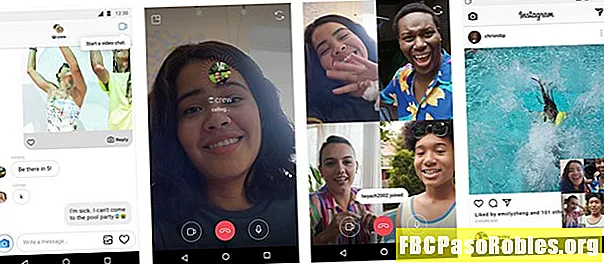
अपने वीडियो चैट का आनंद लें! जब आप कर लें, तो टैप करें लाल फोन बटन को लटकाने के लिए।
वीडियो चैट के दौरान इंस्टाग्राम को कैसे ब्राउज़ करें
जब आप अपने दोस्तों के साथ वीडियो चैट कर रहे हों तो आप इंस्टाग्राम को ब्राउज़ कर सकते हैं।
थपथपाएं छोटा करना ऊपरी बाएं कोने में स्थित बटन, एक वर्ग के भीतर एक छोटे वर्ग के रूप में दर्शाया गया है, जबकि आपके वीडियो चैट पर। उस पर आपके मित्र के चेहरे के साथ एक विंडो दिखाई देगी, जिसे आप अपनी स्क्रीन पर जहाँ चाहें वहाँ घुमा सकते हैं। अब आप अपना फ़ीड ब्राउज़ कर सकते हैं, प्रत्यक्ष संदेश भेज सकते हैं, फ़ोटो पोस्ट कर सकते हैं और कुछ भी कर सकते हैं जो आप सामान्य रूप से अपने वीडियो चैट को जारी रखते हुए करते हैं; आपके मित्र यह नहीं देखेंगे कि आप क्या ब्राउज़ कर रहे हैं, केवल आपका चेहरा।
कैसे एक Instagram वीडियो चैट का निवारण करें
इंस्टाग्राम वीडियो चैट बहुत सरल हैं, लेकिन अगर आपको लगता है कि आपको वीडियो चैट अनुरोध प्राप्त करने में परेशानी हो रही है, तो एक मौका है जिसे आपको अपने इंस्टाग्राम पुश नोटिफिकेशन को चालू करने की आवश्यकता हो सकती है।
Instagram वीडियो चैट के लिए गोपनीयता विचार
किसी को इन दो विधियों में से किसी एक का उपयोग करके वीडियो चैट करने से रोकें:
उपयोगकर्ता को उसकी प्रोफ़ाइल तक पहुँचने के लिए संबंधित उपयोगकर्ता नाम टैप करके ब्लॉक करें। थपथपाएं तीन छोटे डॉट्स अपनी स्क्रीन के ऊपरी दाएँ हाथ के कोने में फिर चुनें खंड मैथा। उपयोगकर्ता को सूचित नहीं किया जाएगा कि आपने उन्हें अवरुद्ध कर दिया है।
यदि आप इस उपयोगकर्ता को बाद में अनब्लॉक करना चाहते हैं, तो उपरोक्त चरणों को दोहराएं और चुनें अनब्लॉक.
वैकल्पिक रूप से आपके इंस्टाग्राम फीड से उपयोगकर्ता के साथ हुई बातचीत को म्यूट करें।
थपथपाएं कागज़ का हवाई जहाज़ Instagram के भीतर अपने सीधे संदेश खोलने के लिए शीर्ष दाएं कोने में आइकन। उस समूह वार्तालाप का चयन करें जिसे आप म्यूट करना चाहते हैं, फिर शीर्ष पर समूह का नाम टैप करें, और फिर अगला टैप करेंम्यूट वीडियो चैट.
यदि आपने समूह का नाम नहीं रखा है, तो केवल नामों की सूची पर टैप करें। आपको समूह को कोई नाम नहीं देना है।

